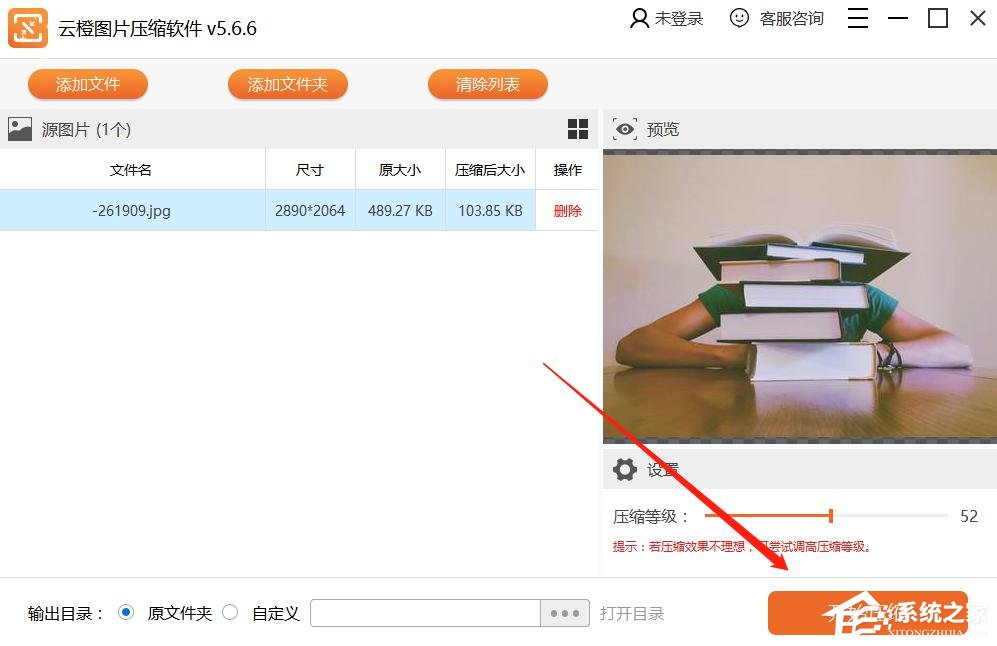还不知道怎么压缩图片?压缩软件各种捆绑太烦人,手动压缩单图太麻烦,压缩后图片画质不清晰等等,这些都是我们在压缩图片时会遇到的小麻烦,而云橙图片压缩软件就是一款能帮你一次性告别上述麻烦的图片压缩软件,今天小编跟大家分享一下云橙图片压缩软件怎么压缩图片。
方法步骤
1 第一步、添加文件。
打开云橙图片压缩软件后,点击软件操作界面左上方的“添加文件”按钮,将需要压缩的图片上传到软件上,或者直接将图片拖到指定框内。
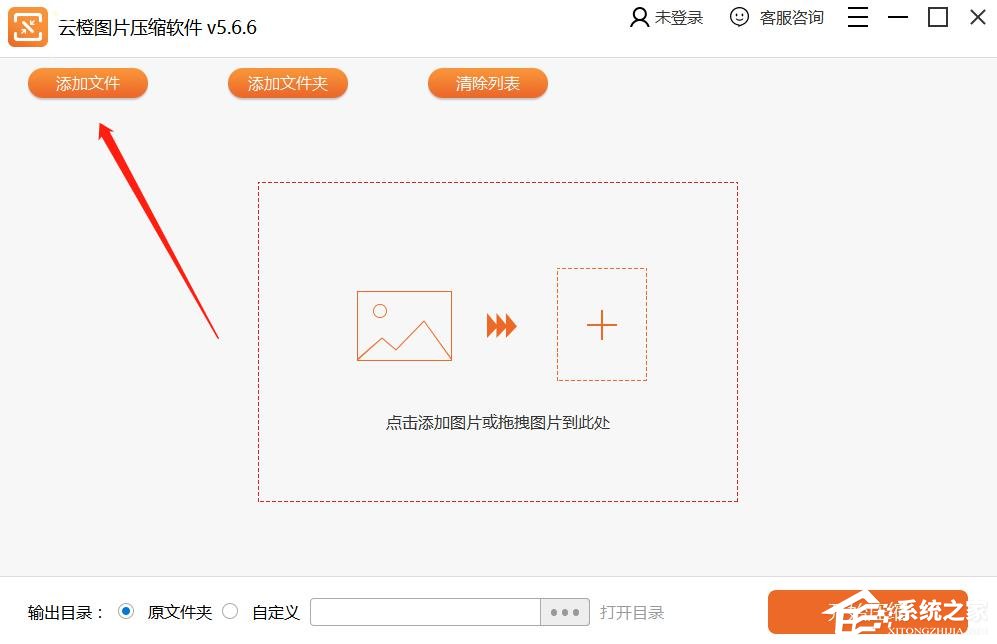
2第二步、输出目录。
上传图片后,软件默认的存储路径是原文件夹,如果需要更改,可在软件作下方的“输出目录”中勾选“自定义”,然后选择一个新的存储路径即可。
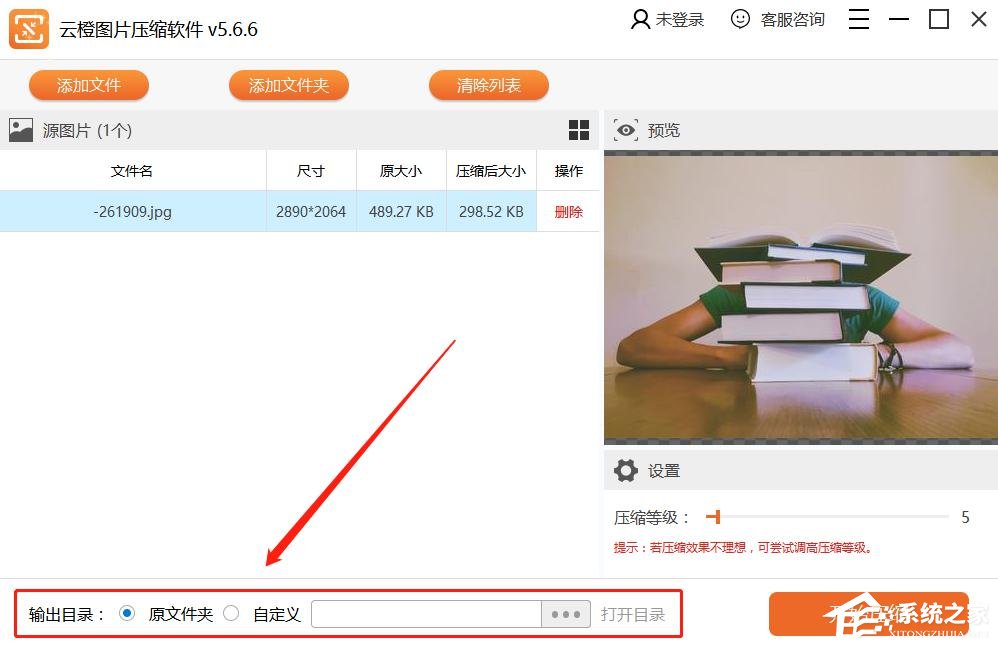
3第三步、设置-压缩等级。
在软件操作界面的右下方可设置图片压缩等级,压缩的等级越高,压缩后的图片就越小,在软件中可以预览到压缩后的大小。
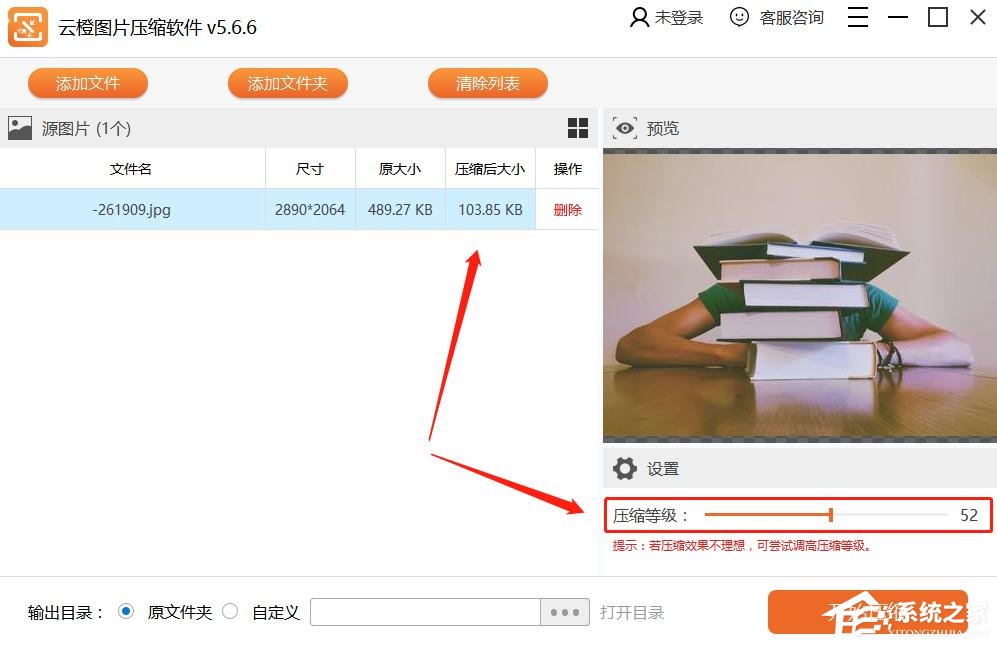
4第四步、开始压缩。
最后就可以点击“开始压缩”按钮了。